نکته امنیتی روز: با لپتاپ خود مثل پول نقد رفتار کنید!
یک عادت خوب این است به همان شکل که از پول نقد خود نگهداری میکنید، از لپتاپ خود نیز مراقبت کنید؛ برای نمونه، به هیچ عنوان لپتاپ خود را در خودرو خود تنها نگذارید. خودروهای پارک شده، بهترین اهداف برای دزدان و به ویژه سارقان موبایل و لپتاپ هستند. لپتاپ خود را نه روی صندلی و نه صندوق خودرو تنها نگذارید.
به گزارش «تابناک»، نصب درایورها روی سیستم عامل از آن روی با اهمیت است که بدون درایور سختافزار مربوطه به کلی بیکار خواهد بود. در نتیجه یکی از مهمترین اقدامات هر کاربر پس از نصب سیستم عامل یا خرید یک لپتاپ جدید، نصب درایورها روی سیستم عامل است.
بنا بر این گزارش، باید گفت که در کل دو نوع درایور برای سختافزارها وجود دارد؛ نوع نخست را سازنده سختافزار به همراه محصول خود ارائه میکند و در خصوص لپتاپ معمولا درایورهای سختافزارهای به کار گرفته شده در محصول، در یک CD یا DVD به همراه آن ارائه میشود. دسته دوم، درایورهایی هستند که از سوی مایکروسافت ارائه میشوند.
تفاوت اصلی اینها در این است، گروهی که از سوی مایکروسافت ارائه میشوند، کمی قدیمیتر از نسخههایی هستند که معمولا خود سازنده محصول ارائه میکند. این درایورها هیچ مشکلی نداشته و در بیشتر موارد مناسب و کافی هستند؛ اما گاهی شما نیاز به آخرین درایور برای کار سختفزار دارید یا درایوری که به آن نیاز دارید، از سوی مایکروسافت ارائه نشده است.
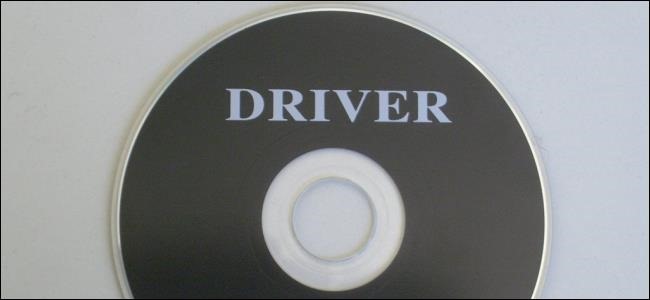
سازندگان سختافزارها، درایورهای مربوط به محصول خود را مینویسند و به شما میدهند، ولی شما میتوانید آخرین نسخه از درایورهای سختافزاری را روی وبسایت اینترنتی تولیدکننده سختافزار یا لپتاپ خود پیدا کنید؛ برای نمونه، اگر شما از یک لپتاپ Dell یا Asus استفاده میکنید، میتوانید با سر زدن به وب سایت این سازندگان، به دنبال بخش مربوط به درایورهای مدلهای لپتاپ گشته و آخرین درایورهای مربوطه را دانلود کنید.
همچنین اگر از یک PC استفاده میکنید، میتوانید درایورهای مربوط به هر سختافزار را ـ مثلا درایور کارت گرافیکی یا صوتی ـ از روی وبسایت شرکت سازنده آن دانلود کنید.
نکته قابل توجه اینکه مایکروسافت روی سیستم عامل ویندوز برای اطمینان از کارکرد درست سختافزار، شما را مجبور به نصب درایور ارائه شده از سوی سازنده نمیکند. خود ویندوز شامل درایورهای لازم است و آنها را به هنگام نصب سیستم عامل نصب میکند. همچنین درایورهای جدید میتواند با بهروزرسانیهای ویندوز ارائه و دانلود شود.
برای نمونه، وقتی یک USB را به سیستم خود متصل میکنید، ویندوز از درایور استاندار خود برای تعامل و کارکرد سختافزار بهره میبرد. در نتیجه اکنون دیگر سازندگان ابزارهای جانبی همچون صفحه کلید، نمایشگر، ماوس و میکروفونها، درایور جداگانه و خاصی برای این محصولات ارائه نمیکنند.
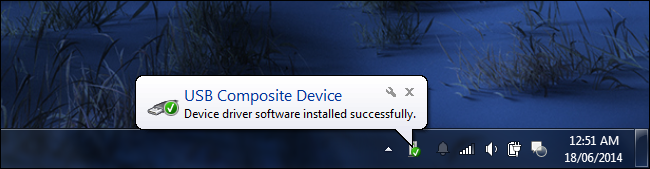
مایکروسافت چگونه درایورها را ارائه میکند؟
درایورهای سختافزاری در دل ویندوز گنجانده شدهاند و به همین دلیل است که آخرین نسخه از ویندوز یا آخرین بهروزرسانی آن ـ که به عنوان SP یا Service Pack مشخص میشود ـ بهترین همخوانی را با سختافزارهای جدید دارد؛ برای نمونه، اگر شما از ویندوز 7 استفاده میکنید و یکی از سختافزارهای شما به خوبی کار نمیکند، مجبور به دانلود آخرین درایور آن از وبسایت سازنده هستید؛ اما اگر از ویندوز 8.1 روی همان سیستم استفاده کنید، به احتمال بسیار، هیچ مشکلی با سختافزارهای خود نخواهید داشت.
هنگامی که یک سختافزار را به سیستم خود اضافه یا متصل میکنید، ویندوز تلاش میکند آن را تنظیم و درایور مناسب برای آن را نصب کند. معمولا اگر نتواند درایور مربوطه را پیدا کند، به دنبال آن در بهروزرسانیها خواهد گشت. در بسیاری از مواقع، درایور مربوطه در بهروزرسانیهای ویندوز یافت میشود، ولی در موارد نادری نیز ویندوز نمیتواند هیچ درایوری را پیدا کند.
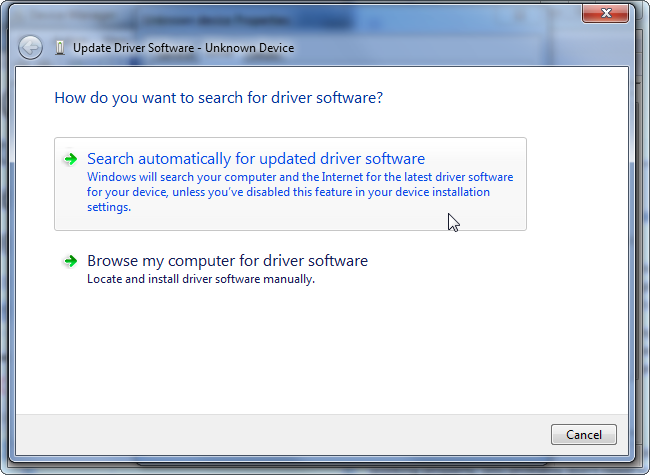
روشهای سازندگان در ارائه درایورها
نکته مهم اینکه بسته درایورهایی که ویندوز ارائه میکند، با آنچه سازنده درایور ارائه میکند، متفاوت است. هسته اصلی درایور از سوی سازنده سختافزار ارائه میشود؛ اما هنگامی از سوی مایکروسافت ارائه میشود که از آزمون WHQL یا Windows Hardware Quality Labs گذشته باشد و مایکروسافت از ثبات آن مطمئن شود.
مایکروسافت درایورها را در حالتی تقلیل یافته ارائه میکند؛ به این معنا که اگر شما از کارت گرافیکی NVIDIA یا AMD استفاده میکنید، درایوری که بهروزرسانیهای ویندوز به شما ارائه میکند، فاقد NVIDIA Control Panel یا AMD Catalyst Control Panel خواهد بود. هرچند وجود کنترل پنلها در برخی موارد برای تنظیم بهتر و عملکرد مناسبتر سختافزار لازم است، البته همیشه هم نیاز به نصب آنها نیست.
نسخه درایورهایی که مایکروسافت ارائه میکند هم کمی قدیمیتر است، زیرا مایکروسافت مرتب درایورهای سختافزارها را بروزرسانی نمیکند. در نتیجه آخرین نسخه از درایور شما بر وب سایت سازنده در دسترس است. البته استفاده از درایورهای قدیمیتر هیچ مشکلی ندارد. حتی شاید در برخی موارد، بهروزرسانی درایور به آخرین نسخه در کار سختافزار و تعامل آن با سیستم عامل مشکلساز شود.
بنابراین، پیشنهاد این است، تا هنگامی که به مشکل جدی برای کار با سختافزار خود برخورد نکردهاید، از بهروزرسانی درایور آن خودداری کنید. تنها استثنا در این باره، مربوط به درایورهای کارت گرافیکی است که اگر به بازیهای دیجیتال علاقه دارید، انجام این کار ضروری است.
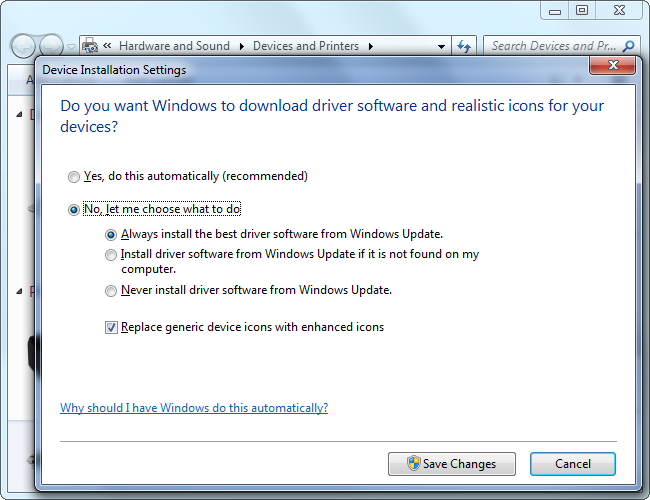
چند توصیه در نصب آخرین نسخه درایورها
اگر سختافزار جدیدی روی سیستم خود نصب کردید یا لپتاپ جدید را خریداری کردهاید، پس از نصب سیستم عامل چنانچه همه چیز به خوبی عمل میکرد، نیاز به هیچ تغییری در وضعیت درایورها ندارید، به ویژه روی نسخههایی از سیستم عامل نظیر ویندوز 8 و 8.1 به هیچ وجه نیاز به نصب آخرین نسخه از درایورها نیست.
اما در اینجا شما را با شرایطی آشنا میسازیم که در آنها احتمالا نیاز به دانلود آخرین نسخه درایور سختافزار و نصب آن را دارید:
1 ـ اگر مشغول بازیهای دیجیتال هستید، حتما آخرین نسخه از درایور مربوط به مدل کارت گرافیکی خود را از وب سایت سازنده آن دریافت و روی سیستم عامل نصب کنید. نسخههای جدید درایو برای کارت گرافیکی معمولا عملکرد سختافزار را تا حد قابل لمسی بهبود میدهند.
2 ـ در مواردی که از سختافزار خود عملکرد خاصی را میطلبید، آخرین درایور مربوطه را نصب کنید؛ برای نمونه، شاید بخواهید از میزان جوهر مانده در پرینتر خود آگاه شوید. برای اینکار به Control Panel مخصوص به سختافزار نیاز دارید که به همراه آخرین نسخه درایور آن در وبسایت سازنده ارائه میشود.
3 ـ اگر سختافزار به خوبی عمل نمیکند و چنانچه ویندوز قادر به یافتن و نصب درایور نیست، طبیعتا باید آخرین نسخه درایور مربوطه را از وبسایت سازنده دانلود کنید.

شاید بسیاری از کاربران با این ایده که حتما نباید اقدام به نصب آخرین نسخه از درایورها کرد، مخالفت داشته باشند، شاید بسیاری از حرفهایها به شما پیشنهاد کنند حتما آخرین درایور مربوط به سختافزار را نصب کنید.
اما واقعیت این است که ما دیگر در عصر پسا XP زندگی میکنیم و نسخههای جدید ویندوز بسیار متفاوت از نسل گذشته و البته کاملتر و بهروزتر از آنها هستند. همیشه نصب آخرین نسخه از درایور که از سوی سازنده ارائه میشود، لازم نیست، سرعت سیستم شما به این دلیل بالاتر نخواهد رفت و همچنین به دلیل استفاده نکردن از آخرین نسخه درایور کند نخواهد شد. تنها نکته مهم اینکه سخت افزار شما کار معمول خود را بدون مشکل انجام دهد و درایور نصب شده روی سیستم با ثبات باشد.
منبع: تابناک